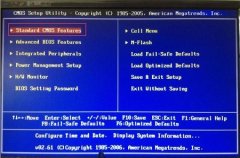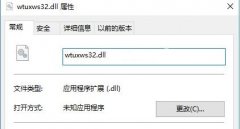开机黑屏问题是电脑用户经常遇到的麻烦,其背后可能隐藏着多种原因。从硬件故障到软件设置,甚至是电源问题,都可能导致这一结果。面对这一困境,如何有效排查并找到黑屏原因,是每位电脑使用者都应掌握的技能。通过一些实用的步骤和技巧,可以迅速诊断问题并解决。

确认电源供应。确保电源线牢固连接到电脑和插座,并检查电源开关是否打开。如果使用的是台式电脑,确认电源供应器的风扇是否运转,新近更换的电源是否合适。查看插座是否有电,可以尝试将其他设备插入同一插座来确认。
接下来,检查显示器。如果存在其他显示器,可以将电脑与不同的显示器连接,确保问题不在于显示器本身。确认显示器的电源指示灯工作正常并且输入信号已设置为正确模式。假如使用的是笔记本电脑,确保没有意外启用外接显示模式。
随后,进行内存条与显卡的检查。断电后,打开电脑机箱,轻轻取下内存条和显卡,确认插槽中的灰尘后再重新插入。可以尝试单独使用一个内存条,或更换不同的插槽,以排除内存问题。这些步骤能有效解决由于硬件接触不良导致的黑屏情况。
软硬件交互也可能导致黑屏。进入安全模式进行检查,查看系统是否能正常启动。在安全模式中,回溯最近的驱动更新,看看是否有驱动冲突导致显示异常。及时更新或重新安装显卡驱动程序,有助于解决由此引起的问题。
如果以上步骤仍未解决问题,不妨考虑检查病毒感染或系统文件损坏。运行系统修复工具和防病毒软件,可以排除恶意软件对系统的影响。备份重要数据并尝试恢复系统,使用Windows安装盘进行修复。
若一切尝试无果,联系专业的电脑维修服务将是一个明智的选择。专业人员可以进行更深层次的检测,确保排除所有硬件和软件故障。
常见问题解答(FAQ)
1. 电脑开机后显示器不亮怎么办?
- 检查电源,连接线和显示输出设置,确定显示器正常工作。
2. 黑屏出现后能否从安全模式进入?
- 可以尝试按F8或Shift+F8进入安全模式,进行进一步排查。
3. 我的台式机能否通过筒灯帮助判断?
- 是的,检查机箱内风扇、指示灯是否工作,可以帮助判断电源是否正常。
4. 内存条如何清洁?
- 使用无尘布或刷子轻轻擦拭接触点,避免使用液体清洁剂。
5. 黑屏很有可能是哪个硬件故障?
- 显卡故障和内存条问题是最常见的,只需遵循步骤上述排查。
通过以上方法和技巧,用户可以更加从容地面对电脑开机黑屏的问题,尽早查清原因并有效解决。